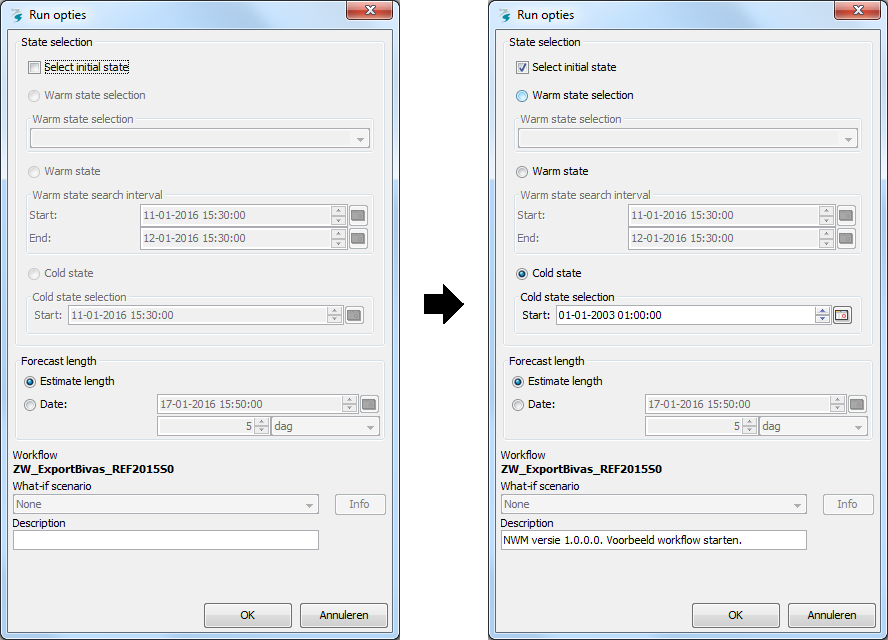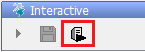...
Het Management Modelruns scherm met tabblad 'Actuele voorspellingen' is weergegeven in figuur VWS.4 hieronder (zie ook Berekeningen beheren). Hier is te zien dat de run van 1998 inderdaad de huidig goedgekeurde run is. Doordat er enkel een paar uiteenliggende jaren met koude start zijn gedraaid, en dus geen meerjarige runs met warme start (bijvoorbeeld door middel van een batch run, zie voor meer informatie daarover de paragraaf Langjarige berekeningen starten), is alleen de data van de goedgekeurde run beschikbaar. Maar gelukkig is er eerder wel een run met het relevante jaar voor dit voorbeeld gedraaid; de run met een T0 van 31-12-2003 01:00:00. Door deze te selecteren (1 in figuur VWS.4) en vervolgens op de knop 'Goedkeuren' te drukken (2 in figuur VWS.4) wordt de data beschikbaar gemaakt (het kan even duren voordat dit ook opgepakt wordt door de tooltip in het tabblad Interactive, maar de data is wel direct zichtbaar in de Data Viewer, zie ook figuur VWS.5).
Figuur VWS. 4. Management Modelruns scherm.
Figuur VWS.5. Data Viewer voor willekeurige locatie ('IJssel brug') en parameter ('Berekende waterstand') voor databron 'LSM Light - resultaten'
3. Controleer T0
Na de selectie van de workflow is de T0 te zien (zie figuur VWS.56, links). Deze wordt vergeleken met de T0 uit de paragraaf T0 Zoetwater. Daar staat voor 'export BIVAS' "DD-MM-YYYY 01:00", met een voetnoot waar het volgende staat: "Willekeurige dag, maand en jaar in de periode 1982 - 2006. Exports kunnen draaien voor elke willekeurige periode tussen de T0 en initial (cold) state. Het wordt aanbevolen om een periode van minimaal een paar dagen te gebruiken." Dit voorbeeld wordt gedraaid voor de periode 01-01-2003 t/m 31-12-2003, dus de T0 dient op 31-12-2003 01:00:00 gezet te worden (zie figuur VWS.56, rechts).
Figuur VWS.56. T0 na selectie workflow (links) en T0 na aanpassing op basis van paragraaf T0 Zoetwater (rechts).
...
Wanneer op de knop 'Taakuitvoer opties' geklikt wordt verschijnt het scherm weergegeven in figuur VWS.6 7 (links) hieronder. Voor de gewenste periode bij dit voorbeeld dient de initial state aangepast te worden; vink 'Select initial state' aan, selecteer 'Cold state' en vul de juiste datum in (01-01-2003 01:00:00). Ook kan nu een beschrijving aan de workflow toegevoegd worden, wat bijvoorbeeld later handig kan zijn om een bepaalde workflow te identificeren. Hierna ziet het Taakuitvoer opties scherm er uit als weergegeven in figuur VWS.6 7 (rechts).
Figuur VWS.67. Taakuitvoer opties scherm zonder aanpassingen (links) en met aanpassing van initial state en description (rechts).
Wanneer de initial state aangepast wordt dan is deze ook zichtbaar in het tabblad Interactive nadat het Taakuitvoer opties scherm gesloten is (door op 'OK' te klikken), zie figuur VWS.7 8 hieronder. Het is vervolgens ook mogelijk om deze hier aan te passen, zonder naar het Taakuitvoer opties scherm te gaan.
Figuur VWS.78. Cold state wordt weergegeven boven T0 in het tabblad Interactive.
...
Voer een laatste controle uit, waarbij gekeken wordt of de juiste workflow is geselecteerd, bij het juiste scenario, met de juiste initial state en T0. Vervolgens kan de workflow gestart worden. Dit kan op twee manieren; (1) door te klikken op de knop 'Uitvoeren geselecteerd segment(groep)' in het tabblad Interactive (zie figuur VWS.89), of (2) door de shortcut <Shift+F9> te gebruiken.
Figuur VWS.89. De knop 'Uitvoeren geselecteerd segment(groep)' in het tabblad Interactive.
Wanneer de workflow draait wordt dit weergegeven in het tabblad Interactive door een ronde groene pijl. Wanneer de workflow succesvol geëindigd is wordt dit weergegeven door een grijze box met daarin een groen vinkje (zie figuur VWS.910).
Figuur VWS.910. Weergave status van de workflow in het tabblad Interactive.
...